3D打印教程:親手制作收納盒,跟桌面雜亂說拜拜!創想三維
您的辦公桌上是不是雜亂無章呢?各種各樣的雜物是不是無處安放?這個時候您就應該拿出一臺3D打印機,自己動手打印一個便攜式收納盒。下面,就讓我來教大家怎么利用123D這款軟件自己建立一個收納盒的模型吧!

1、使用123D軟件,可在官網(www.cxsw3d.com)下載。提取碼:fz17
2、在制作的過程中,用到的有5個命令: 矩形,圓,拉伸,修剪,圓角。
二、備注
1、編輯前需要雙擊編輯物體,成為藍色才進入草圖。
2、底面網格每一個小格子的長度都為5mm。
3、繪制多段線形成閉合圖形時,點擊命令后要點擊已經畫好的線,不能點擊平面。
4、軟件默認單位都為mm(毫米)
第一步:打開123D軟件,選擇上視圖。
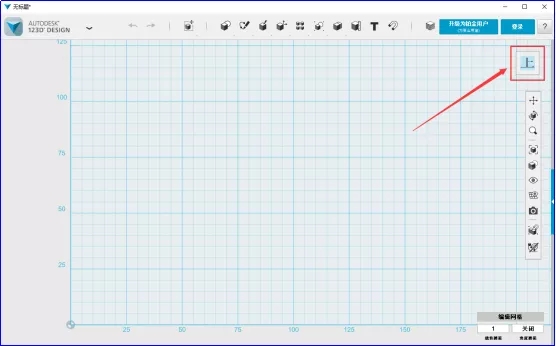
第二步:點擊草圖矩形命令,繪制一個長110mm,寬80mm的矩形,然后點擊草圖圓命令,以矩形的側邊中點為圓心,繪制一個直徑80mm的圓。
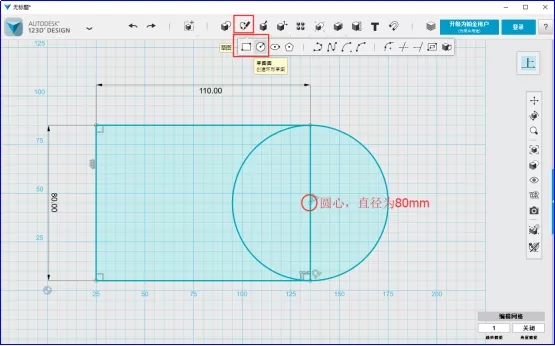
第三步:點擊修剪命令,將多余的線修剪掉,如圖。
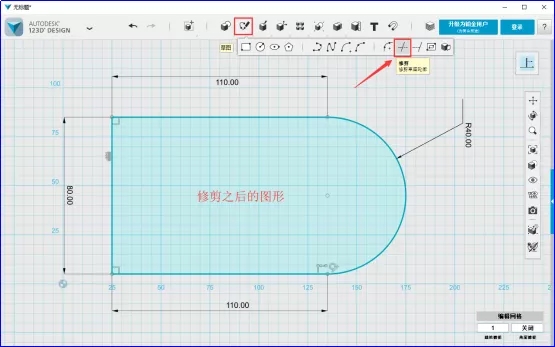
第四步:在該圖形上繪制草圖,尺寸形狀自己自由設置,例:
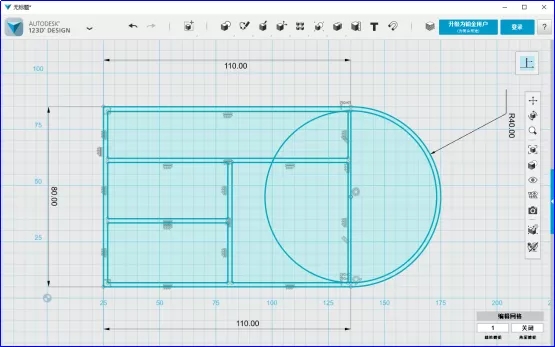
第五步:點擊修剪命令,將相交的線修剪掉,效果如圖。
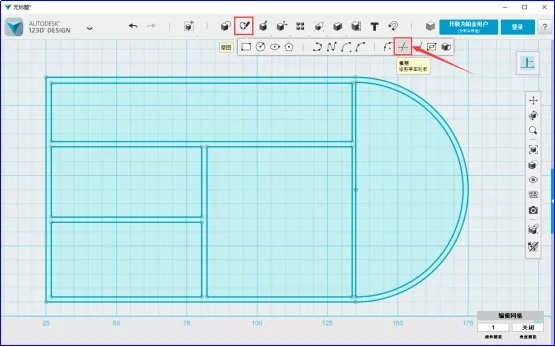
第六步:先點擊圖形之間的縫隙,再點擊拉伸命令。
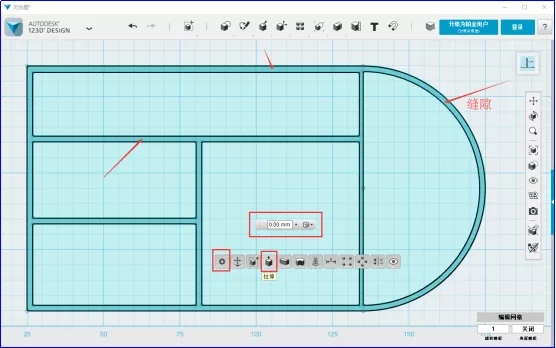
第七步:填入拉伸高度為80mm,確定,效果如圖。
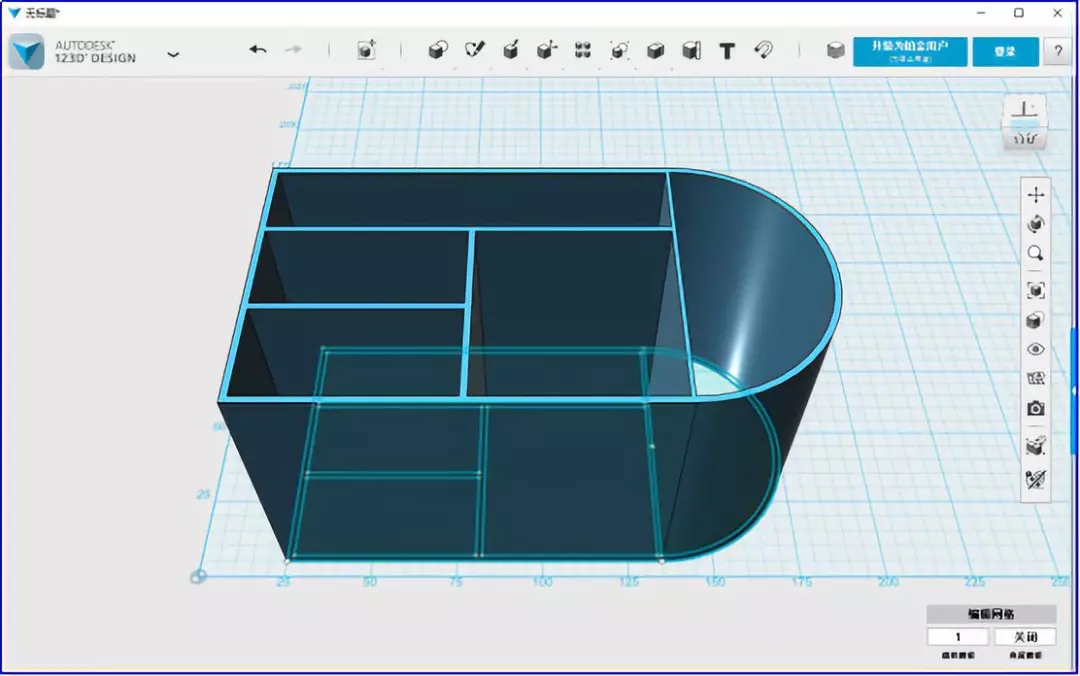
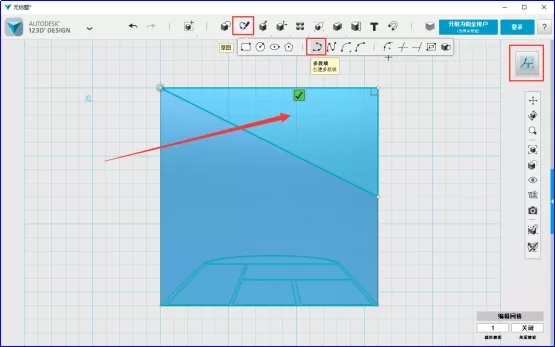
第九步:選中三角形,點擊拉伸,反向移動箭頭進行反向拉伸,拉伸距離為-109mm,確定,效果如圖。
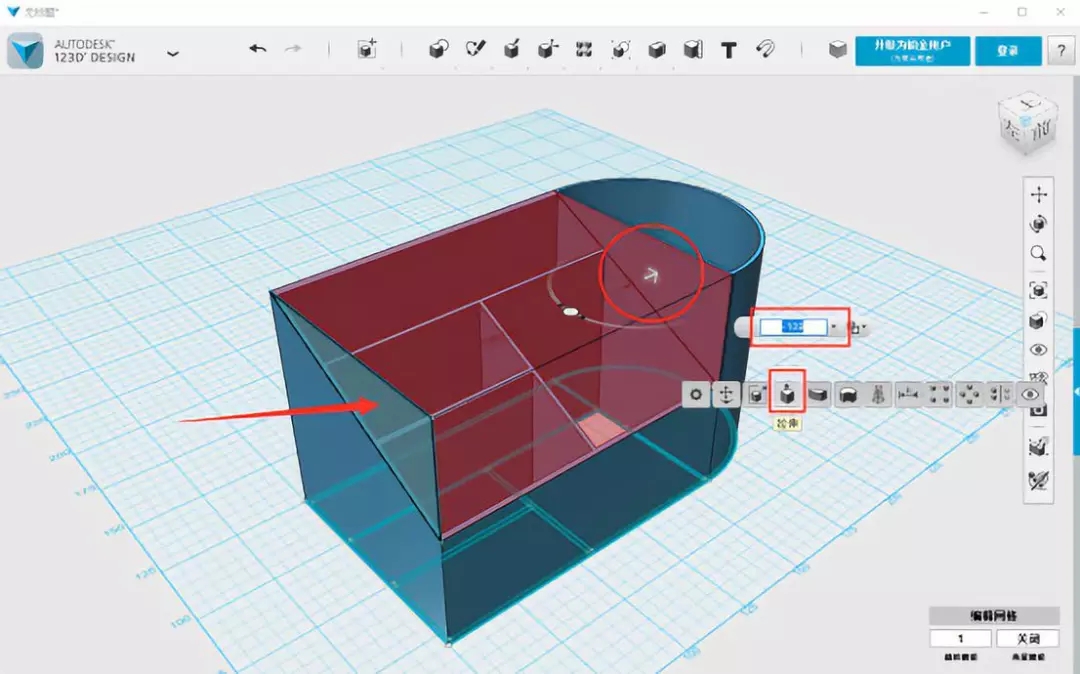
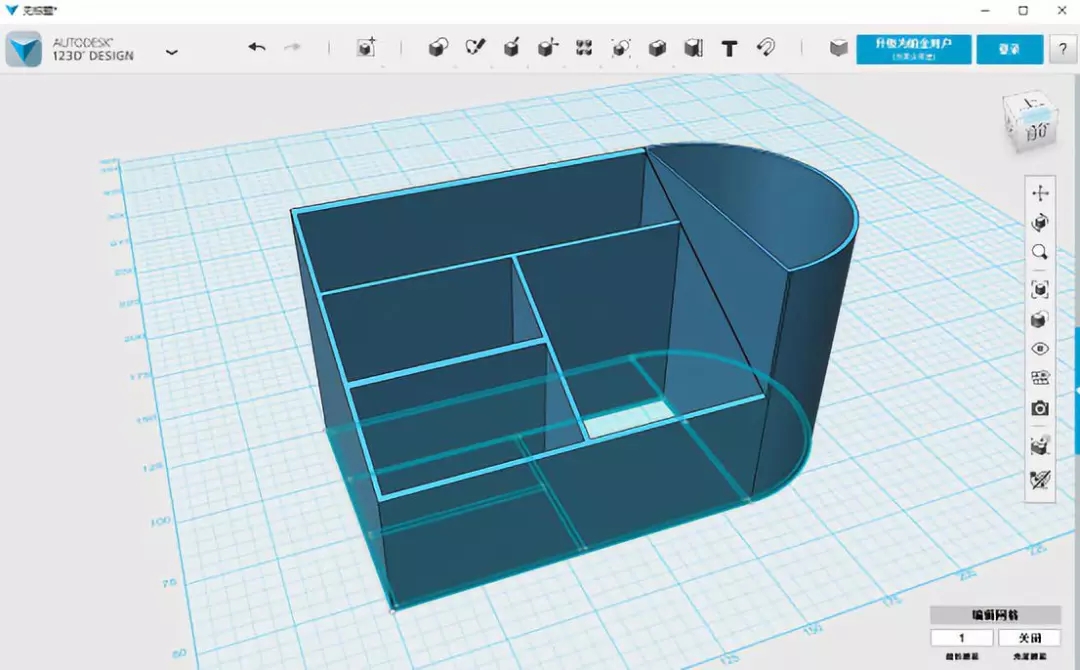
第十步:選擇下視圖,點擊修剪命令,將底部內框中的線全部修剪掉,留下一個外輪廓。
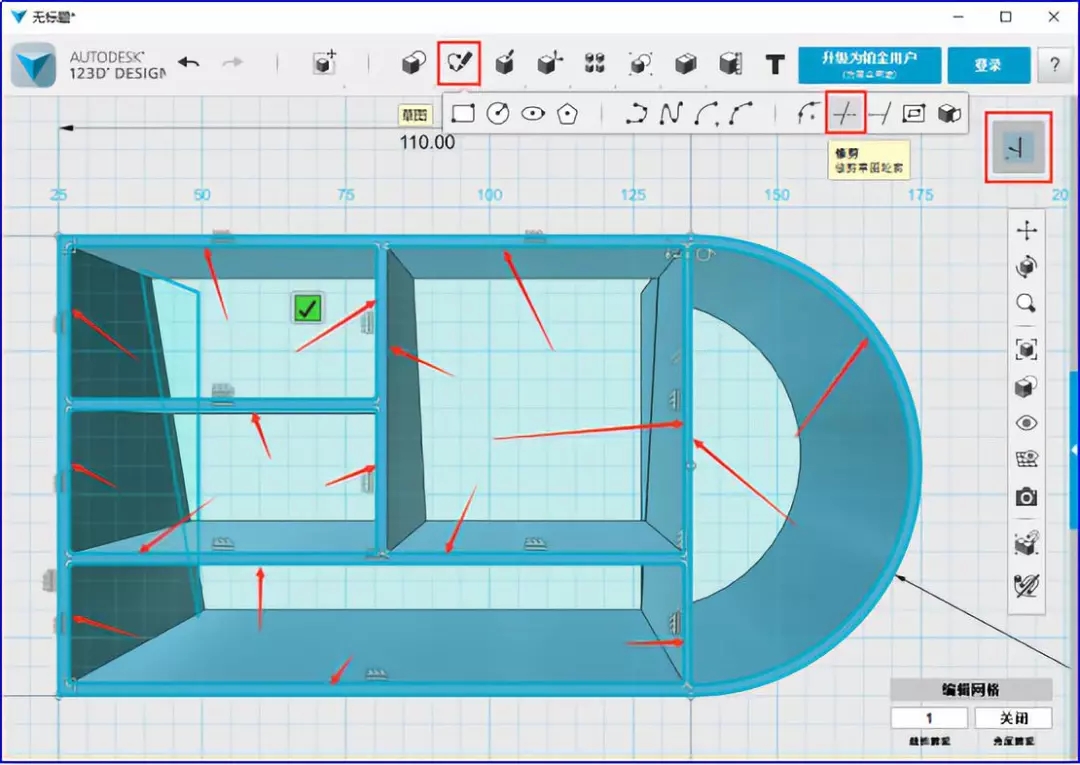
第十一步:選中輪廓,點擊拉伸選項,拉伸高度為-2mm。

第十二步:點擊圓角命令,輸入圓角半徑0.5mm,將邊角進行圓角操作,使模型邊角變圓滑,避免被劃傷。
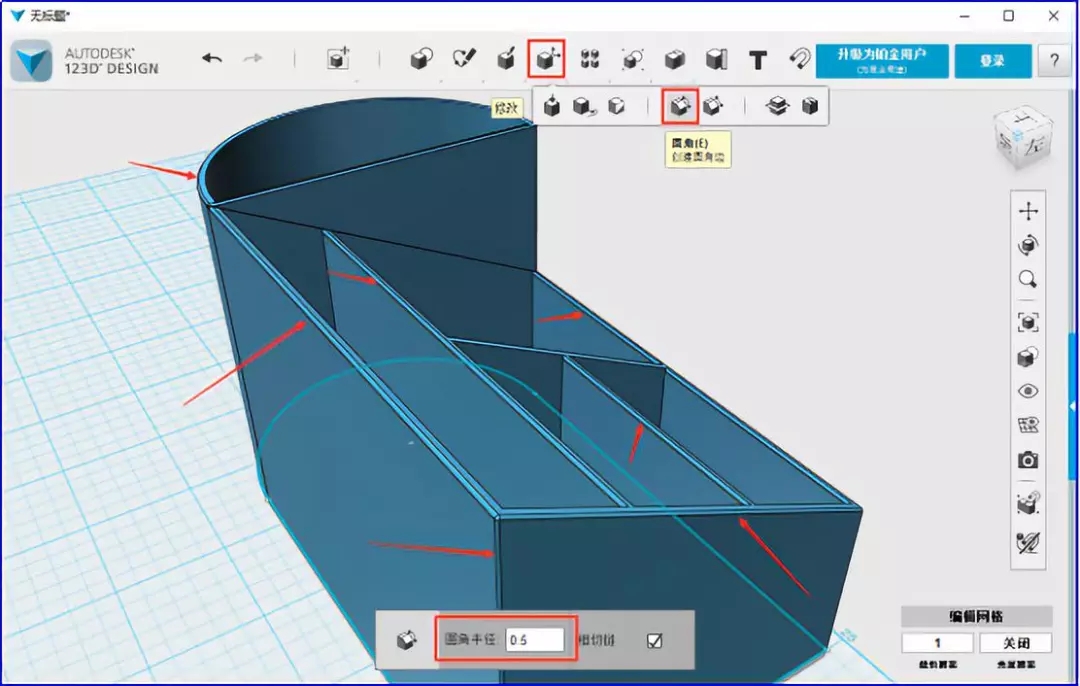
完成品如圖


生活中,很多生活用品都可以通過3D打印機打印出來,只要您有好的創意與想法,都能一一幫您實現。怎樣,這期的收納盒學會了嗎,如果您有疑問,歡迎添加下方QQ群,進群跟我們一起交流吧。我們下期再見!
原創文章url:https://www.cxsw3d.com/chuangkejiaocheng/56-3517.html
(責任編輯:admin)


 3D建模軟件Blender:如何
3D建模軟件Blender:如何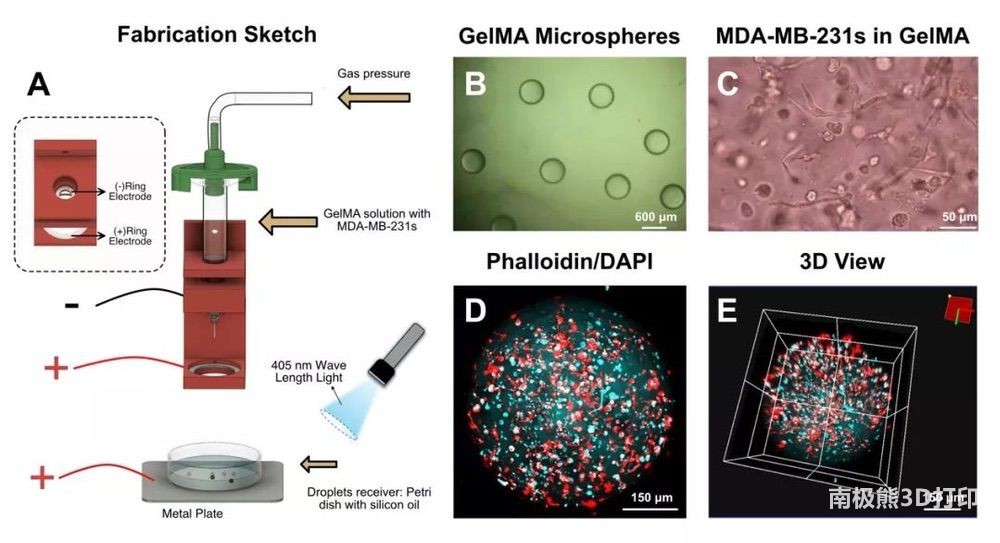 甲基丙烯酸酐化明膠(GelM
甲基丙烯酸酐化明膠(GelM 頂刊綜述:3D打印塊體金屬
頂刊綜述:3D打印塊體金屬 彩色水筆+3D打印,大神教
彩色水筆+3D打印,大神教 如何用3D打印機制作燈罩?
如何用3D打印機制作燈罩? Magics分割模型的3種不同
Magics分割模型的3種不同 Magics分割模型的
Magics分割模型的 撒羅滿:3D打印光
撒羅滿:3D打印光 3D打印機新手教程
3D打印機新手教程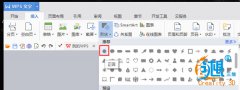 創想課堂:教你用
創想課堂:教你用 3D打印教程:不雕
3D打印教程:不雕

